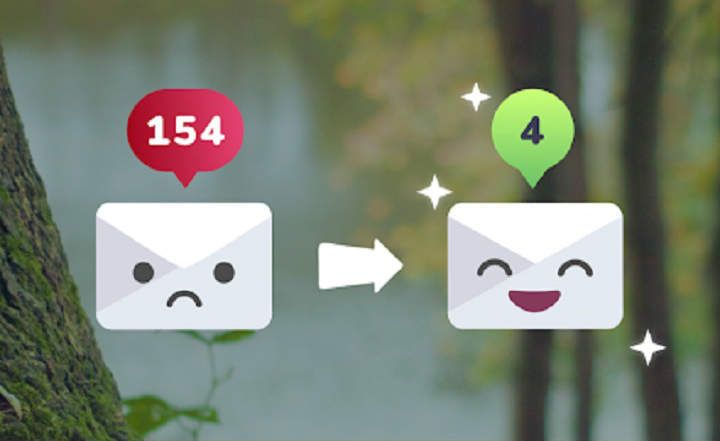Les apps de missatgeria sempre s'han utilitzat com a eines de xateig, però també són un excel·lent mètode per intercanviar documents multimèdia. El problema és que aplicacions com WhatsApp o Telegram, comprimeixen les fotos i imatges perquè el consum de dades sigui menor. Una cosa que té força sentit per altra banda.
Si volem enviar una imatge a la seva resolució original, sense que es perdi ni una mica de qualitat, també podem fer-ho, però per això haurem de crear un petit subterfugi. El truc és senzill: només cal “enganyar” el sistema perquè pensi que el que està enviant no és una imatge sinó un altre tipus de fitxer.
Com enviar imatges sense comprimir a WhatsApp
Per defecte, WhatsApp comprimeix totes les imatges un 50%, a més de reduir-ne la resolució. Per enviar una imatge sense comprimir i en el format original, tal com apareix a la galeria d'imatges del nostre mòbil, hem de seguir els passos següents.
- Obrim WhatsApp i entrem al xat de la persona a qui volem enviar la foto sense comprimir.
- Polsem sobre la icona del clip, i en lloc de seleccionar “Galeria” triem l'opció “Document”.
- Busquem la imatge que volem enviar al contacte i donem al botó de “Enviar”.
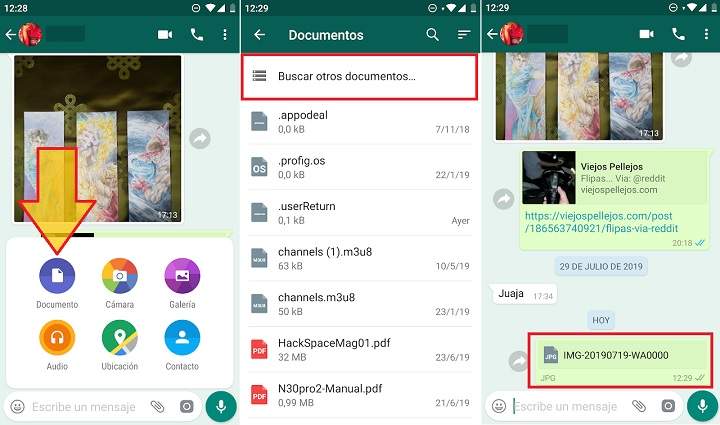
D'aquesta manera veurem que la fotografia s'envia al xat i apareix sense la típica miniatura o imatge de previsualització, com si fos un document (ZIP, PDF, Word). Quan el destinatari descarregui la imatge, aquesta mantindrà les seves qualitats originals, sense passar pel filtre de compressió que aplica WhatsApp a totes les fotos.
Com enviar imatges per Telegram sense perdre qualitat
Quan enviem una fotografia per Telegram, l'app converteix la imatge a una mida màxima de 1280×1280 i aplica una ràtio de compressió del 87%.
Per saltar-nos aquest límit a Telegram el procés a seguir és el mateix que a WhatsApp. No obstant això, la versió d'escriptori de Telegram per a PC ofereix un avantatge i és que ens dóna l'opció d'enviar la foto directament sense comprimir.
- Seleccionem la imatge que volem enviar i l'arrosseguem fins al xat de Telegram que tenim obert amb el destinatari.
- Veurem com apareixen 2 opcions: “Send them without compression” (enviar sense comprimir) i “Send them in a quick way” (enviar de forma ràpida). Deixem anar el fitxer a la primera quadrícula (“Send them without compression”).
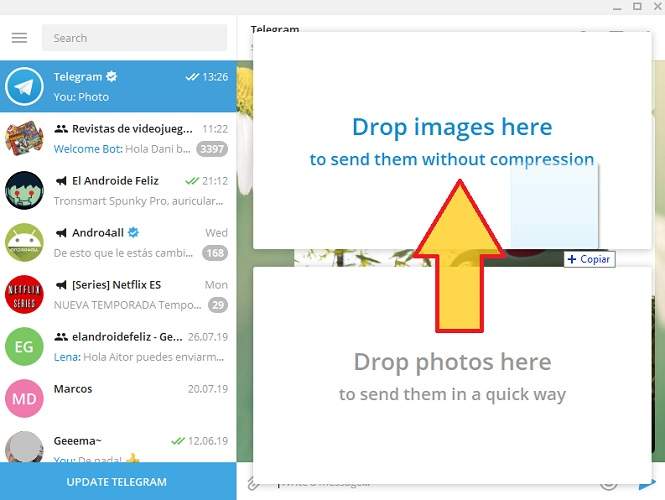
Si estem utilitzant la versió per a mòbils de Telegram, n'hi hauria prou amb prémer sobre la icona del clip, prémer sobre “Arxiu” i seleccionar la imatge. Així s'enviarà com un document a l'ús, i per tant, sense cap mena de compressió ni pèrdua de qualitat.
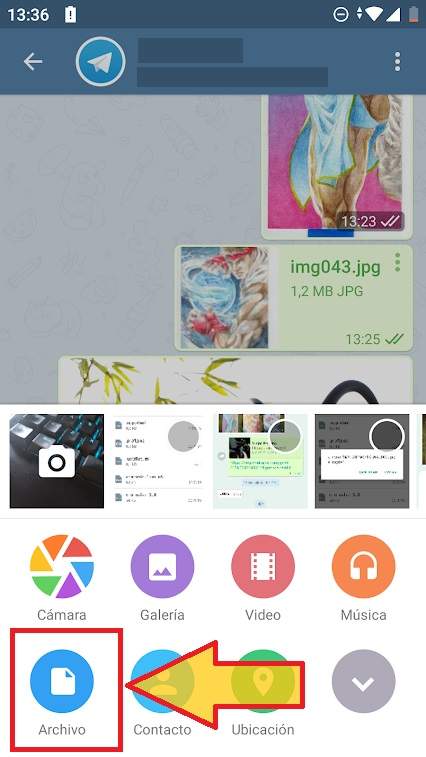
A nivell visual és molt fàcil de distingir: si la imatge s'ha enviat sense comprimir, apareixerà amb una miniatura i el nom del fitxer. Si s'ha comprimit, apareixerà la imatge completa. Podem veure la diferència en la captura d'aquí a baix.
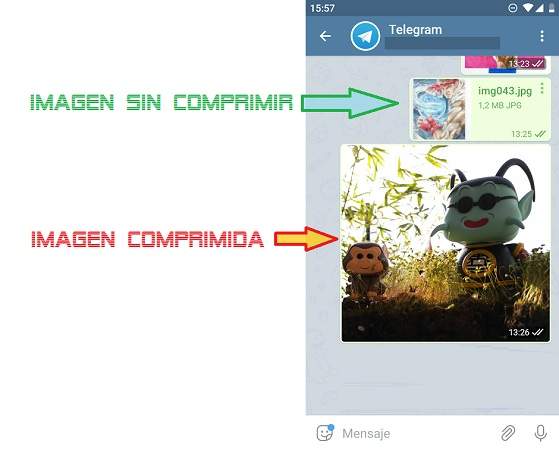
Quan enviem una imatge sense comprimir la mida màxima que accepta l'aplicació és de 1.5GB, tal com ens confirma la mateixa Telegram en aquest fil de Twitter.
No s'escampa cap sending imatges a les imatges, però s'hi tenen les files, aleshores et follows el 1.5GB límit i no és compress. I'll ask team members a sending things as images though.
— Telegram Messenger (@telegram) August 1, 2019
Com enviar fotos sense comprimir a Facebook Messenger
Si tenim l'app de Messenger instal·lada i actualitzada al mòbil podem enviar imatges sense comprimir en resolucions de fins a 4K (4096 x 4096 píxels). Aquesta és una funcionalitat que es va incorporar a l'actualització de novembre de 2017, i des de llavors podem enviar fotos sense haver de preocupar-nos per aquest tipus de problemes.
De totes maneres, si volem enviar alguna imatge en una resolució superior a 4K (cosa poc probable, però possible) també podem fer-ho.
- Obrim Facebook des del navegador web i despleguem el xat lateral.
- Al xat de conversa, polsem sobre la icona del clip i seleccionem la imatge que volem enviar.

Si volem enviar imatges sense perdre gens ni mica de qualitat, també podem utilitzar altres alternatives, com Google Drive, Dropbox o Google Fotos. Però si no volem allunyar-nos massa de la nostra app de missatgeria de capçalera, aquesta és la manera més fàcil i ràpida de fer-ho.
Tens Telegram instal·lat? Rep el millor post de cada dia a el nostre canal. O si ho prefereixes, assabenta't de tot des de la nostra pàgina de Facebook.